Запис на видео
Когато сърфирате в интернет, това е наистина общи да видите екрана за запис на видео или игра настойнически на записаните екран. Любопитни за това как да записва screen? с UniConverter за Mac, можете да лесно постигне това с няколко кликвания. Освен настойнически запис можете да се възползвате от това да записва тези "не може да свалите" видео или филми!
1.Отворете UniConverter и проверете раздела "Изтегли"
Отворете програмата софтуер и достъп до видео файла, който искате да запишете.

2.запис на видео
Щракнете върху "Запис на видео" бутона за да започнете процеса на запис, от където можете да настроите екрана на целта чрез преместване на иконата на кръст в средата или draging границите на рамката. Алтернативно можете да изберете "Цял екран" за по-добър запис на изпълнение или задайте областта за снемане чрез въвеждане на ширина и височина. Изберете да спрете в определено време, когато искате да прекратите записването, като щракнете върху иконата на стоп или натиснете клавиша ESC.
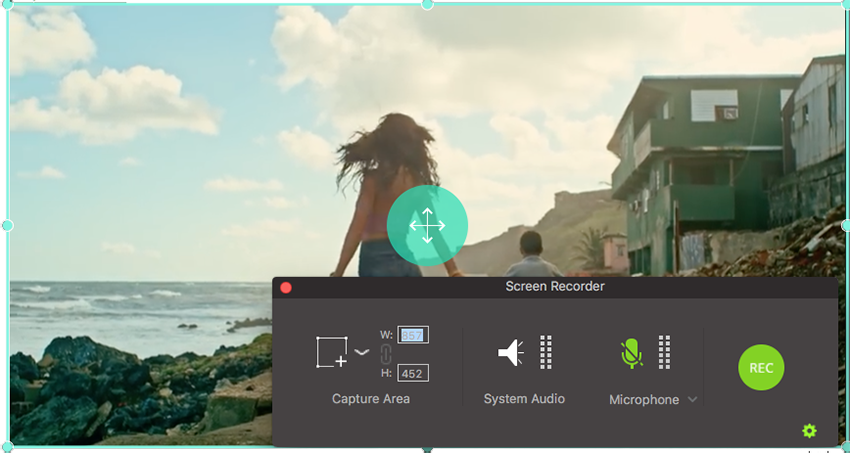
3.добави към списъка с унес или преобразуване на списък, за да запишете видео запис
Записаното видео ще бъдат изброени в раздела "Завършена". Можете да десния щракнете върху записаното видео да зададете следващата стъпка, Добавяне на видео към пренасям списък, конвертирате списък или записване на списък. Или щракнете върху иконата на папката да намерите записаното видео, ако предпочитате да не правят нищо за видео.








